EMP投影机使用流程与配件使用说明
EMP投影机使用流程与配件使用说明
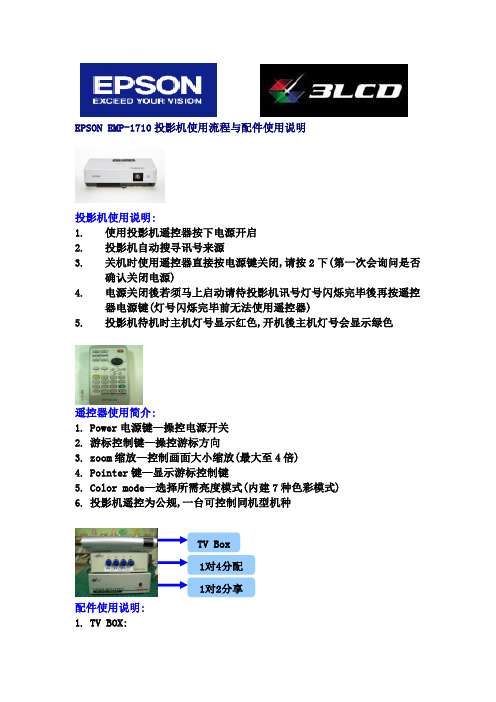
EPSON EMP-1710投影机使用流程与配件使用说明投影机使用说明:1.使用投影机遥控器按下电源开启2.投影机自动搜寻讯号来源3.关机时使用遥控器直接按电源键关闭,请按2下(第一次会询问是否确认关闭电源)4.电源关闭後若须马上启动请待投影机讯号灯号闪烁完毕後再按遥控器电源键(灯号闪烁完毕前无法使用遥控器)5.投影机待机时主机灯号显示红色,开机後主机灯号会显示绿色遥控器使用简介:1.Power电源键—操控电源开关2.游标控制键—操控游标方向3.zoom缩放—控制画面大小缩放(最大至4倍)4.Pointer键—显示游标控制键5.Color mode—选择所需亮度模式(内建7种色彩模式)6.投影机遥控为公规,一台可控制同机型机种配件使用说明: BOX:TV Box1对4分配1对2分享*当电视讯号进来时可透过TV BOX将讯号源传送至投影机播放,请将TVBOX遥控器选台至各校指定台数*注意:TV BOX灯号需显示,若无显示请检查电源是否有接上*操作前请先确认POWER是否按下(因亮着表示处於待机状态无法操作)2.1对4分配器:一共有4个按钮(目前只有3个有功能A,B,C键)*A键:PC/B键:TV/C键:NB*当使用PC讯号时请按A键*当使用TV功能时请按B键*当使用NB时请按C键(使用NB时请将VGA线接上C键插槽)*注意:选择错误键时不会显示讯号与画面*提醒:使用NB时请将NB解析度调整至1024*768,方可投射出最佳影像(请在桌面上按右键选择内容後进入操作)3.1对2画面分享器(LCD/投影机):*功能:让PC LCD萤幕与投影机画面同时显示,方便教学*注意:分享器灯号需显示,若无显示请检查是否有将电源接上注意事项:1.投影机请勿任意调整角度与调整主机上之功能,请使用遥控器控制即可2.投影机因构造复杂及灯泡脆弱,请勿让学生任意碰撞导致机身与内部构造损坏,人为因素均不在保固之内3.配件(TV BOX/1对4分配器/1对2分享器)请使用单位小心保管与使用,请勿随意任意变换插槽位置导致影响无法显示4.当投影机使用中遇到紧急停电或是不正常断电时,当供电恢复後投影机不会马上显示画面,须待1分钟後投影机才会显示画面,此功能是保护投影机不受强大电流破坏保护主机与灯泡,并不是投影机故障5.其他保固条件均依照中央信托局购料处案号:LP5-970016 新竹市国小EPSON投影机e化采购案保固内容6.若遇无法投影状况请检查所有电源是否有接上,若仍无法开启请联络总务处或教务处窗口协助处理环标字第3350号。
投影仪操作规程

投影仪操作规程
《投影仪操作规程》
投影仪是一种常见的多媒体设备,广泛应用于教育、商务和娱乐等各个领域。
正确操作投影仪不仅可以提高工作效率,还可以保护设备,延长使用寿命。
下面是投影仪操作规程,希望能够帮助大家正确使用投影仪。
1. 开机前检查:
在使用投影仪之前,要首先进行开机前检查,包括检查电源线是否接好,投影仪与投影屏幕的连接是否良好,遥控器是否有电。
确保所有设备都处于良好状态后再开机。
2. 开机操作:
按下电源开关,等待投影仪启动,通常需要数十秒至数分钟不等。
在这段时间内,要耐心等待,不要频繁按电源键,以免损坏设备。
3. 调整投影角度:
待投影仪启动后,根据实际需要,可以调整投影仪的角度,使投影屏幕上的内容能够清晰可见,并且不会出现变形或扭曲。
4. 调节投影画面:
根据需要调节投影画面的大小和清晰度,通常可以通过遥控器上的调节按钮进行操作。
要注意在调节时保持画面清晰,避免出现模糊或闪烁的情况。
5. 关机操作:
在使用完毕后,要先关闭投影内容,然后再按下电源键进行关机。
在投影仪完全关闭之前,要等待一段时间,确保设备已经完全停止运行再断电。
6. 清洁和维护:
定期对投影仪进行清洁和维护,包括清理投影镜头和滤网,保持通风良好,防止灰尘积累。
并且要遵循投影仪的使用说明,定期更换灯泡和其他易损部件,确保设备的正常运行。
以上就是投影仪操作规程,希望大家在使用投影仪时能够按照规程进行操作,保护设备,提高工作效率。
EPSON EMP-730 EMP-720 EMP-530 说明书

增强投影效果的功能 ........................................ 42 A/V 无声 (A/V Mute).......................................... 42 冻结 (Freeze) ................................................ 43 分量视频和视频映像的宽屏投影 ( 改变长宽比 ) ................. 44 E 变焦 (E-Zoom) ............................................. 45
Page
down
Page up Computer
Power S-Video/Video Color Mode
A/V Mute
Freeze
Menu
E-Zoom
Enter ESC
Auto
遥控器 ( 附带一节 CR2025 锂电池 )
电源线
(1.8m) 连接投影机和电源插座
电脑电缆
( 微型 D-Sub 15 针 / 微型 D-Sub 15 针 1.8m)
要将电脑与投影机连接时 使用
RCA 视频电缆
(1.8m) 连接投影机与视频组件
USB 电缆
(1.8m) 连接本机与带有 USB 端口 的电脑 以使用无线鼠标 功能
软携带箱 ( 附带肩带和提手 ) 携带投影机
书面资料
安全使用须知 / 全球保修条款 使用说明书 ( 本手册 ) 快速查阅手册
1
投影机的功能
使用遥控器之前 ........................................... 12 遥控器的使用方法和操作范围................................. 12
投影仪操作规程
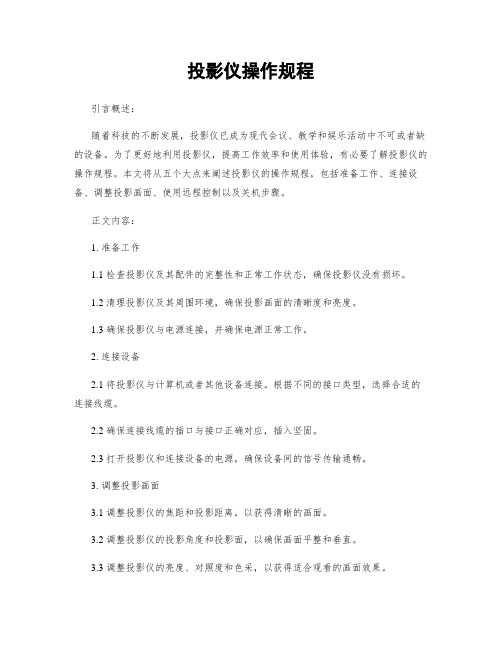
投影仪操作规程引言概述:随着科技的不断发展,投影仪已成为现代会议、教学和娱乐活动中不可或者缺的设备。
为了更好地利用投影仪,提高工作效率和使用体验,有必要了解投影仪的操作规程。
本文将从五个大点来阐述投影仪的操作规程,包括准备工作、连接设备、调整投影画面、使用远程控制以及关机步骤。
正文内容:1. 准备工作1.1 检查投影仪及其配件的完整性和正常工作状态,确保投影仪没有损坏。
1.2 清理投影仪及其周围环境,确保投影画面的清晰度和亮度。
1.3 确保投影仪与电源连接,并确保电源正常工作。
2. 连接设备2.1 将投影仪与计算机或者其他设备连接。
根据不同的接口类型,选择合适的连接线缆。
2.2 确保连接线缆的插口与接口正确对应,插入坚固。
2.3 打开投影仪和连接设备的电源,确保设备间的信号传输通畅。
3. 调整投影画面3.1 调整投影仪的焦距和投影距离,以获得清晰的画面。
3.2 调整投影仪的投影角度和投影面,以确保画面平整和垂直。
3.3 调整投影仪的亮度、对照度和色采,以获得适合观看的画面效果。
4. 使用远程控制4.1 熟悉远程控制器上的各个按钮和功能,确保操作的准确性。
4.2 使用远程控制器切换投影源,选择不同的输入信号源。
4.3 调整音量、画面大小和其他设置,根据需要进行个性化的调整。
5. 关机步骤5.1 关闭投影仪和连接设备的电源,避免长期待机造成损坏。
5.2 等待投影仪冷却后,再进行清理和拆卸工作。
5.3 将投影仪和配件放置在干燥、通风的地方,避免受潮或者受灰尘影响。
总结:通过本文的介绍,我们了解了投影仪的操作规程。
在使用投影仪之前,我们需要进行准备工作,包括检查设备、清理环境和连接电源。
在连接设备后,我们需要调整投影画面的焦距、角度和亮度,以获得最佳的观看效果。
使用远程控制器可以方便地切换投影源和进行个性化设置。
最后,在关机时,我们需要注意正确的关机步骤和存放环境,以延长设备的使用寿命。
通过遵守投影仪的操作规程,我们能够更好地利用投影仪,提高工作效率和使用体验。
EPSON EMP Monitor 操作说明书
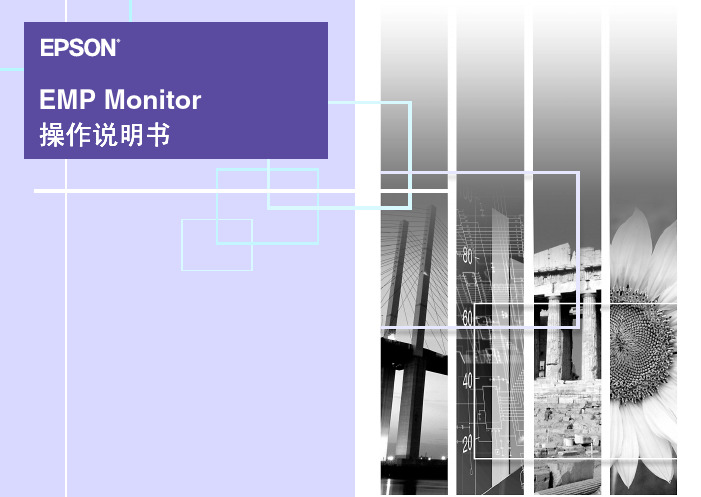
操作说明书所使用符号的含意1指明可能会造成人生伤害或投影机损坏的某些不当操作指明与主题有关的信息或对了解投影机有帮助的信息指明与主题有关的页码或提供更为详细解释的页码[名称]指明投影机端口的名称或电脑菜单或选项的名称实例[InputA] [开始]2所使用符号的含意1工作环境3兼容的电脑 (3)开始操作之前 (3)登记投影机以便监视4用自动检测登记 (5)用IP地址登记手动登录 (6)编辑手动登记的投影机列表 (7)从投影机列表中删除某台投影机 (7)EMP Monitor主窗口8键的功能 (8)理解投影机列表 (9)显示详细信息 (10)不能用EMP Monitor监控投影机11附录123工作环境您可以在电脑屏幕上显示连接到网络上的多台投影机的状态信息也能对所有的投影机进行分批操作如打开和关闭投影机的电源和改变映像源等分批操作最多能监控64台投影机系统配置实例兼容的电脑不能使用Macintosh电脑开始操作之前在启动EMP Monitor之前先检查下列各点必须在用于监控的电脑上安装EMP Monitor电脑和投影机都必须连接到网络上如果使用Windows 2000NT4.0或XP则必须以管理员模式启动电脑使用EMP-81/61时使用EMP Monitor需要用于转接的适配器和电缆s使用说明书睡眠模式在连接到投影机之前需要对适配器进行设定s适配器的文档有关适配器设定的详情请参阅附录s12页投影机A投影机B 投影机C打开投影机B的电源EMP Monitor如果投影机的网络监视或待机模式配置菜单设为开或网络ON则当投影机处于待机模式Power指示灯点亮橙色时时仍能对投影机进行监视OS98SE/Me/NT4.0/2000 Professional/XP HomeEdition/XP ProfessionalCPU Pentium MMX 166 MHz或更高主频推荐使用Pentium 233MHz或更高主频内存容量64 MB或更多推荐128 MB或更多自由硬盘空间 6 MB或更多显示器XGA(1024768)或更高的分辨率16位或更高的显示色彩4登记投影机以便监视在安装了EMP Monitor之后首次启动EMP Monitor和想要添加投影机时进行这一操作一旦投影机已经登记则每次启动EMP Monitor会自动显示上次投影机的状态按顺序单击[开始] - [程序]或 [所有程序] - [EPSONProjector] - [EMP Monitor]以便启动EMP Monitor单击[登录投影仪]显示[登录投影仪]对话框使用用自动检测登记(s5页)或用IP地址登记手动登录(s6页) 方法登记投影机12单击以添加要监控的投影机用自动检测登记单击[登录投影仪]对话框中的[自动检测]选择要登记的投影机然后单击[添加]您可以同时选择几台投影机如果投影机不出现在列表中则使用用IP地址登记手动登录s6页单击[关闭]返回到EMP Monitor主窗口有关使用主窗口的详情请参阅EMP Monitor主窗口s8页1 2已经用自动检测登记了的投影机将根据投影机名称重新检测并且每次启动EMP Monitor都会显示这些投影机的IP地址如果显示密码输入画面请输入投影机管理员的密码然后单击[确定]如果选择了一台以上的投影机将依次显示每一投影机的密码输入画面3用IP地址登记手动登录单击[登录投影仪]对话框中的[手动登录]在[IP地址]框中输入要登记的投影机的IP地址然后单击[确认]如果在网络上找到了具有指定IP地址的投影机则显示投影机名称检查它是否是目标投影机如果它不是目标投影机则重新输入IP地址使用EMP-81/61时将显示下面的手动登录投影仪窗口完成注册并单击[确认]单击[添加]1 2投影仪名称输入投影机名最多16个字母数字字符从0到9及A(a)到Z(z)及-不能使用纯数字的投影机名IP地址输入投影机的IP地址用串行通信⇔TCP/IP转换器复选该复选框端口号输入端口号输入投影机名输入IP地址输入端口号单击复选该复选框3如果显示密码输入画面请输入投影机管理员的密码然后单击[确定]编辑手动登记的投影机列表用下面的步骤改变已经用手动方法登记了的投影机的名称和IP 地址在[登录投影仪]对话框中选择要编辑的投影机然后单击[编辑]如果投影机名称已经改变则只需单击[确认]如果IP 地址已经改变请输入新的IP 地址然后单击[确认]请检查投影机名称是否正确单击[更新]从投影机列表中删除某台投影机在[登录投影仪]对话框的列表中选择要删除的投影机然后单击[删除]可以同时选择一台以上的投影机1238 EMP Monitor主窗口主窗口显示每一投影机的状态信息要对投影机进行操作请从投影机列表中选择投影机然后单击这些键要关闭该窗口单击右上角的键的功能对于已经从投影机列表中选择的投影机可以打开或关闭它们的电源和改变输入源也可以用[工具]菜单中的命令进行同样的操作键投影机列表详细显示显示所选投影机的详细信息电源开打开投影机的电源电源关关闭投影机的电源PC1InputA切换连接到[Computer]端口[Computer1]端口或[InputA]端口的输入源PC2InputB切换连接到[Computer2]端口或[InputB]端口的输入源BNC切换连接到[BNC]端口的输入源S-Video切换连接到[S-Video]端口的输入源Video切换连接到[Video]端口的输入源D4切换连接到[D4]端口的输入源DVIHDMI切换连接到[DVI]端口或[HDMI]端口的输入源EasyMP切换到EasyMP或某些连接的投影机可能没有配备所有上述的端口或功能如果单击某个不能用的端口键或功能则不会有任何动作9理解投影机列表投影机列表使用下列图标来显示投影机的状态存储检测到问题时发出的投影机信息直到EMP Monitor 关闭为止即使投影机的状态恢复正常EMP Monitor 的显示也不会自动更新请单击主窗口中的[刷新]以更新状态信息电源开和正常状态电源关和正常状态电源开和异常状态电源关和异常状态网络错误例如没有连接到网络上或电源线没有连接ComputerComputer1或InputAComputer2或InputB S-Video Video D4数字DVI 或HDMI数字主灯寿命结束警告用新的主灯予以更换s 附送的使用说明书中更换消耗品一节的更换主灯主灯问题读懂指示灯s 请参阅附送的使用说明书中故障排除一节并采取建议的措施内部温度高过热温度警告内部问题风扇问题温度传感器问题10 EMP Monitor主窗口显示详细信息您可以检测有关每一所连接投影机状态的详细信息在主窗口中选择要检查的投影机单击[查看详细内容]在[详细内容]对话框中显示详细的状态信息显示的详细内容因所连接的投影机而稍有不同12单击以便显示详细内容投影机是否已正确地连接到网络上正确连接网络电缆s 附送的使用说明书中的网络电缆的连接连接到网络上的投影机是否已正确地设定检查投影机的网络配置菜单命令设定s 附送的使用说明书中EMP Monitor 是否已正确地安装到电脑上卸载EMP Monitor 然后重新安装是否已经在投影机列表中登记了所有要监控的投影机在投影机列表中登记投影机s 4页投影机的网络监视或待机模式配置菜单是否已设为开或网络ON为了使投影机待机时也能用EMP Monitor 监控投影机投影机的网络监视或待机模式配置菜单必须设为开或网络ON s 附送的使用说明书中使用EMP-81/61时需要对适配器进行设定按下表所示进行设定Port Properties Serial Port Settings Serial Protocol RS232Speed9600Character Size8Parity NoneStopbit1Flow Control NoneConnect Mode Settings UDP Datagram Mode DisableUDP Datagram Type空白Response Nothing quietAdditional Settings Port Password DisableTelnet Mode DisableInactivity Timeout EnablePort Password空白Security Security Settings Encryption―Disable不可选Twofish Key―空白版权所有未经SEIKO EPSON CORPORA TION的书面许可禁止以电子机械影印录制或者其他任何形式和方式复制贮存检索或者传递本手册中的任何部份使用此处包含的资料不承担任何专利责任对于因使用此处包含的资料而造成的损坏也不承担任何责任如果买主或者第三方由于意外使用不当或者违反本机操作规程或未经授权作出任何修改检修或者以任何形式更换本产品或者(除美国之外)操作和维修时未能严格遵循SEIKO EPSON CORPORA TION提供的操作和维修手册而使其遭受到任何损坏损失承担任何费用或者开销SEIKO EPSON CORPORA TION及其附属公司概不负责SEIKO EPSON CORPORA TION对于因使用非由该公司指定的原装EPSON产品或者非经EPSON准许使用的产品或者任何消耗产品而造成的损坏或者引起的问题概不负责通告EPSON是SEIKO EPSON CORPORA TION的注册商标Windows, Windows NT是微软公司在美国和其它国家的注册商标Macintosh是苹果电脑有限公司(Apple Computer, Inc.)的注册商标EasyMP和是SEIKO EPSON CORPORA TION的商标本手册内使用的其他产品名称只是为了区别的目的这些名称可能已成为各厂家的商标EPSON声明对于该等商标不拥有任何或全部的权利Copyright 2004 by SEIKO EPSON CORPORA TION。
投影仪操作规程

投影仪操作规程引言概述:投影仪是一种广泛应用于教育、商务和娱乐等领域的设备,正确操作投影仪可以提高工作效率和观赏体验。
为了让投影仪的使用更加方便和安全,制定了一系列的操作规程。
本文将详细介绍投影仪的操作规程,以帮助用户正确操作投影仪。
一、准备工作1.1 确保投影仪和电源连接正常:首先检查投影仪是否连接到电源,并确保电源线没有损坏。
同时,检查投影仪与电源插座之间的连接是否牢固。
1.2 清洁投影仪镜头和滤网:在使用投影仪之前,应当先清洁投影仪的镜头和滤网,以确保投影效果清晰。
使用专门的镜头清洁布和清洁液进行清洁,避免使用含酒精的清洁剂。
1.3 确保投影区域光线充足:投影仪的投影效果受光线影响较大,因此在使用投影仪时应选择光线充足的环境,避免在太暗或太亮的环境下使用。
二、开机操作2.1 打开投影仪电源:按下投影仪的电源开关按钮,等待投影仪启动。
在启动过程中,投影仪可能会发出噪音,这是正常现象。
2.2 调整投影仪的焦距和投影角度:根据投影区域的大小和距离,调整投影仪的焦距和投影角度,以获得最佳的投影效果。
2.3 连接外部设备:如果需要连接外部设备,如笔记本电脑或手机,可以通过HDMI或VGA接口进行连接,并在投影仪菜单中选择对应的信号源。
三、投影操作3.1 调整投影画面:使用投影仪的遥控器或按钮,可以调整投影画面的亮度、对比度和色彩等参数,以获得更清晰的画面效果。
3.2 控制投影画面:通过遥控器或投影仪上的按钮,可以控制投影画面的暂停、播放、快进、快退等操作。
同时,还可以调整投影画面的大小和位置。
3.3 结束投影操作:在使用完投影仪后,应当按下投影仪的电源按钮,将投影仪关闭。
在关闭投影仪之前,应当先断开与外部设备的连接。
四、注意事项4.1 避免长时间连续使用:长时间连续使用投影仪会导致投影灯泡过热,降低投影仪的使用寿命。
因此,在使用投影仪时应当避免连续使用超过4小时。
4.2 注意投影区域的通风情况:投影仪工作时会产生一定的热量,因此在使用投影仪时应当注意投影区域的通风情况,避免投影仪过热。
EPSON EMP-83H 822H EMP-X5 S5投影机说明书

更换遥控器电池.................................................................................................. 50 更换灯泡 ............................................................................................................ 51 更换空气过滤器.................................................................................................. 55
警告
表示如果忽视此符号或不采取足够的措施,可能会导致死亡或重大人身伤害。
小心
表示如果忽视此符号或不采取足够的措施,可能会导致人身伤害或财产损失。
f 一般信息指示
注意
q
s
g
步骤 [ (名称) ] “(菜单名称)”
列示了如果不采取足够的措施可能引起投影机的损坏和人身伤害的内容。
记述了方便用户使用的一些相关资讯。
步骤遥控器投影机若在投影移动图像时使用这个功能图像和声音会由信号源继续播放因此不能返回至启动当在配置菜单中使用扩展显示无声时您可以从遥控器选择显示黑蓝或标识无声开始时可以通过在配置菜单中设定扩展操作镜头盖定时器将电源设定为约30分钟后自动关闭
1
使用说明书
EPSON EMP-83H 822H EMP-X5 S5投影机说明书

使用帮助 .....................................................................................................36 解决问题 .....................................................................................................37
清洁投影机表面.................................................................................................. 49 清洁镜头 ............................................................................................................ 49 清洁空气过滤器和进风口 ................................................................................... 49
有用功能
切换投影图像 (源搜索)............................................................................12 提高投影的功能 ..........................................................................................13
1
使用说明书
说明书中的符号的意义
- 1、下载文档前请自行甄别文档内容的完整性,平台不提供额外的编辑、内容补充、找答案等附加服务。
- 2、"仅部分预览"的文档,不可在线预览部分如存在完整性等问题,可反馈申请退款(可完整预览的文档不适用该条件!)。
- 3、如文档侵犯您的权益,请联系客服反馈,我们会尽快为您处理(人工客服工作时间:9:00-18:30)。
EPSON EMP-1710投影機使用流程與配件使用說明
投影機使用說明:
1.使用投影機遙控器按下電源開啟
2.投影機自動搜尋訊號來源
3.關機時使用遙控器直接按電源鍵關閉,請按2下(第一次會詢問是否確認
關閉電源)
4.電源關閉後若須馬上啟動請待投影機訊號燈號閃爍完畢後再按遙控器電
源鍵(燈號閃爍完畢前無法使用遙控器)
5.投影機待機時主機燈號顯示紅色,開機後主機燈號會顯示綠色
遙控器使用簡介:
1.Power電源鍵—操控電源開關
2.游標控制鍵—操控游標方向
3.zoom縮放—控制畫面大小縮放(最大至4倍)
4.Pointer鍵—顯示游標控制鍵
5.Color mode—選擇所需亮度模式(內建7種色彩模式)
6.投影機遙控為公規,一台可控制同機型機種
配件使用說明: TV Box
1對4分配器1對2分享器
BOX:
*當電視訊號進來時可透過TV BOX將訊號源傳送至投影機播放,請將TV BOX遙控器選台至各校指定台數
*注意:TV BOX燈號需顯示,若無顯示請檢查電源是否有接上
*操作前請先確認POWER是否按下(因亮著表示處於待機狀態無法操作) 2.1對4分配器:一共有4個按鈕(目前只有3個有功能A,B,C鍵)
*A鍵:PC/B鍵:TV/C鍵:NB
*當使用PC訊號時請按A鍵
*當使用TV功能時請按B鍵
*當使用NB時請按C鍵(使用NB時請將VGA線接上C鍵插槽)
*注意:選擇錯誤鍵時不會顯示訊號與畫面
*提醒:使用NB時請將NB解析度調整至1024*768,方可投射出最佳影像(請在桌面上按右鍵選擇內容後進入操作)
3.1對2畫面分享器(LCD/投影機):
*功能:讓PC LCD螢幕與投影機畫面同時顯示,方便教學
*注意:分享器燈號需顯示,若無顯示請檢查是否有將電源接上
注意事項:
1.投影機請勿任意調整角度與調整主機上之功能,請使用遙控器控制即可
2.投影機因構造複雜及燈泡脆弱,請勿讓學生任意碰撞導致機身與內部構造損
壞,人為因素均不在保固之內
3.配件(TV BOX/1對4分配器/1對2分享器)請使用單位小心保管與使用,請
勿隨意任意變換插槽位置導致影響無法顯示
4.當投影機使用中遇到緊急停電或是不正常斷電時,當供電恢復後投影機不會
馬上顯示畫面,須待1分鐘後投影機才會顯示畫面,此功能是保護投影機不受強大電流破壞保護主機與燈泡,並不是投影機故障
5.其他保固條件均依照中央信託局購料處案號:LP5-970016 新竹市國小
EPSON投影機e化採購案保固內容
6.若遇無法投影狀況請檢查所有電源是否有接上,若仍無法開啟請聯絡總務處
或教務處窗口協助處理
環標字第3350號。
